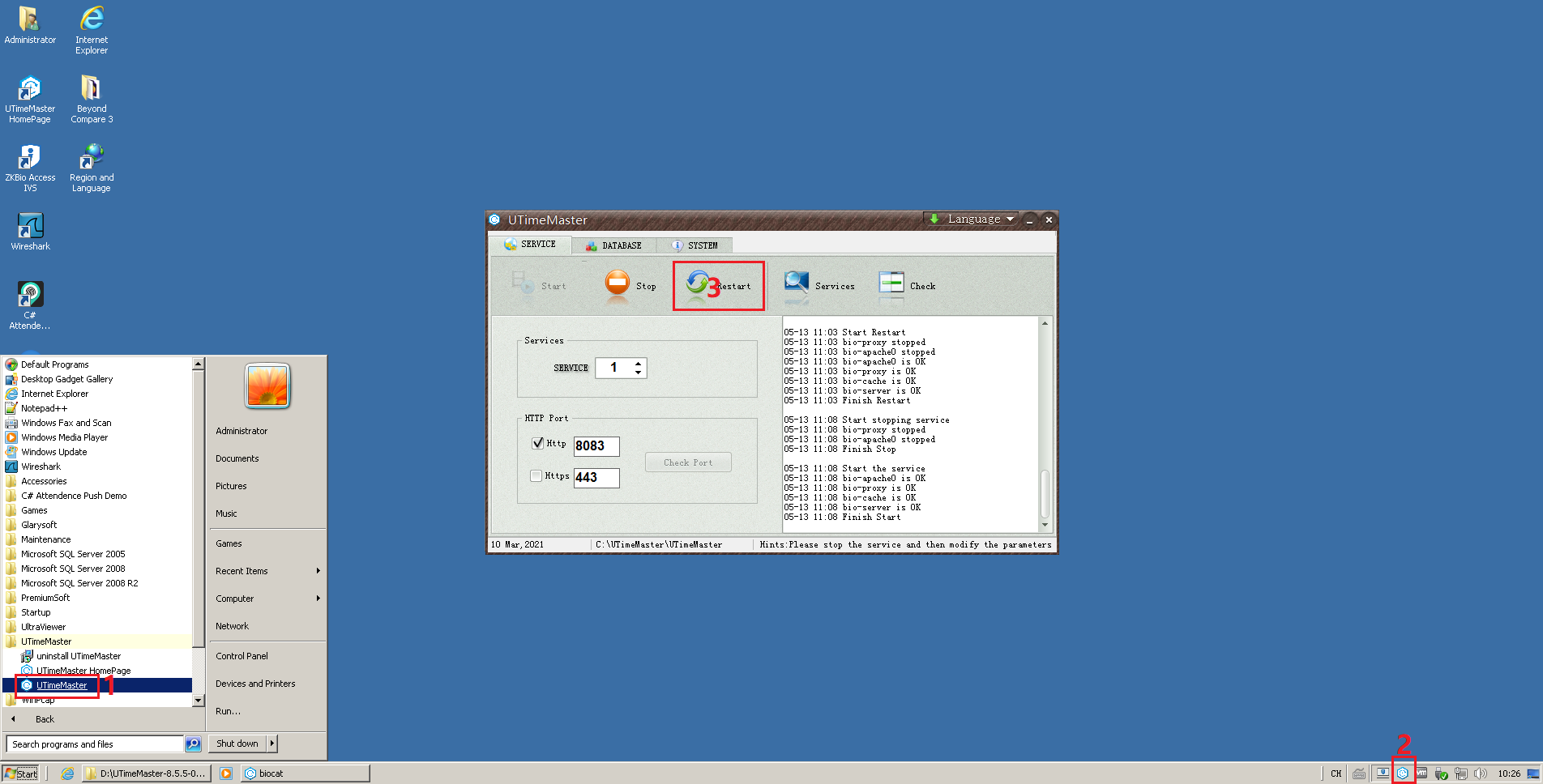Kuidas aktiveerida UTime Masteri litsentsivõti pärast selle installimist uutesse akendesse?
Veebipõhine tööaja haldamise tarkvara UTime Master on biomeetrilise turvalisuse juurdepääsukontrolli ajakellamise väljaga väga populaarne.See suudab hallata peaaegu kõiki Grandingi biomeetrilisi seadmeid ADMS-i või TA PUSH-iga, näiteksnäotuvastus, nähtav valgusega näotuvastus, sõrmejälgede jälgimine, sõrmejälgede ukse juurdepääsukontroll, RFID-süsteemid.Selle kasutamisel võib teil tekkida küsimusi. Siin on üks küsimus, kui UTM-iga arvuti kõvakettal jookseb kokku ja ma pean selle uuesti installima, kas mul on vaja uut aktiveerimiskoodi või sama töö?Kui mul on vaja uut, kas see maksab?
Kui installite lihtsalt aknad uuesti, kuid kasutate endiselt sama serverit, saate enne Windows OS-i uuesti installimist varundada litsentsifaili – license.txt – kaustast C:\UTimeMaster\files\license või C:\UTimeMaster\UTimeMaster\files\license.
Seejärel taastage fail licence.txt samasse kausta ja taaskäivitage teenused, et aktiveerida UTimemaster pärast UTimeMasteri installimist uutesse akendesse.
Kui teil on vaja serverit muuta või seadme kogust lisada/uuendada, tuleb sellest meile teada anda, sest me peame aitama teil litsentsikoodi muuta või uuendada.
Kui te ei saa krahhiga kõvakettalt faili licence.txt kätte, saate pärast UTimeMasetri tarkvara installimist kopeerida kordumatu arvutikoodi, mille alusel teeme teile UTimeMasteri aktiveerimiseks unikaalse arvutikoodi alusel võrguühenduseta litsentsikoodi.
Hankige lisateavet võimsa veebipõhise kohalolekutarkvara kohta, et hallata biomeetrilisi kohalolekuseadmeid eemalt ja reaalajas.Palun klõpsake siin:
UTime Master Attendance tarkvara
Postitusaeg: 19. juuli 2022